Aus gegebenem Anlass habe ich mich mit der Frage auseinandergesetzt: Wie verlinke ich ein Instagram-Bild mit dem Linktool Inlinkz? Bei unserer Blogparade "1 Stoff = viele Möglichkeiten" kam genau diese Frage auf. Denn teilnehmen können ja auch alle Nutzer mit einem Account bei Instagram oder Facebook. Und - ganz ehrlich - ich wusste es auch noch nicht, wie es geht, da ich beislang ja immer Blogposts über Inlinkz verlinkt habe. Aber jetzt:
Als Instagram-User kannst Du Deine Instagram-Bilder am PC ja auch über die Seite Webstagram aufrufen. Dort suchst Du Deine Seite (Usernamen im Suchfeld eingeben) und dann den entsprechenden Beitrag, den Du im Inlinkz Linktool verlinken möchtest. Bei mir sieht das so aus:
Den oben angezeigten Link kannst Du dann mit Strg + C kopieren.
Wechsel dann bitte zum Linktool Inlinkz unter unserem Blogbeitrag
In der ersten Zeile *Link fügst Du den eben kopierten Link mit Strg + V ein.
Sodann erscheint die rote Warnung "No backlink in your post". Darunter setzt Du bitte den Haken. Das bedeutet, dass Dein Beitrag erst durch den Owner (= also durch mich) freigegeben werden muss.
Der Linktitel wird automatisch vergeben. Du kannst unter E-mail bitte noch Deine Mailadresse einsetzten. Diese wird nicht veröffentlicht, erleichtert es mir aber später, den Gewinner unter allen Teilnehmern zu benachrichtigen.
Unter Image source erscheint nun Dein Foto aus Instagram. Mit "select" wählst Du es aus, mit "Crop" kannst Du ggf. den Ausschnitt, der dargestellt werden soll, anpassen. Hast Du das alles erledigt, musst Du bitte unten rechts auf den blauen Button klicken, damit Dein Beitrag hinzugefügt wird.
Nun heißt es für Dich noch ein bißchen warten, denn ich erhalte eine Mail und kann Deinen Beitrag damit freischalten. Und dann....
Ich hoffe nun steht Eurer Verlinkung nichts mehr im Wege!
Liebe Grüße
Petra

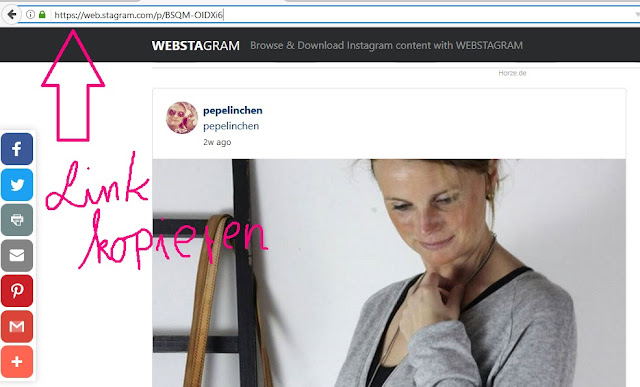









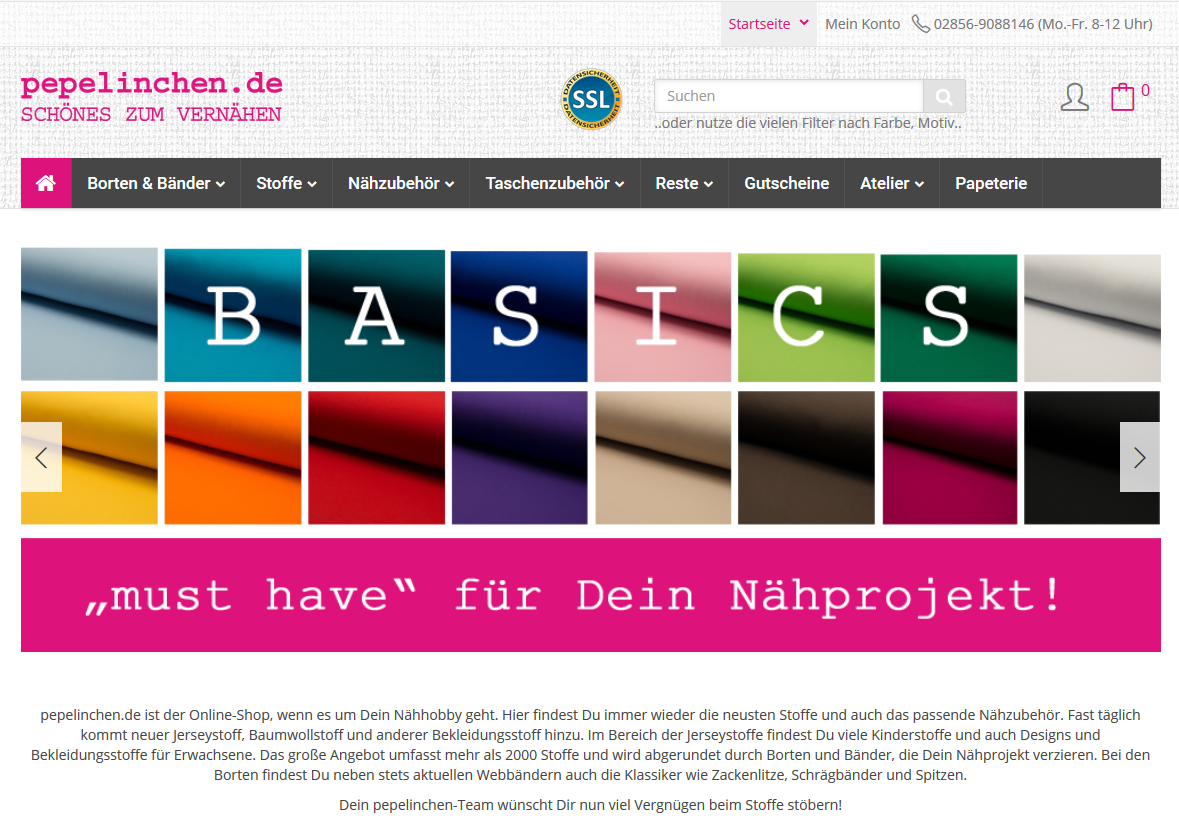






1 liebe Worte
Liebe Petra,
AntwortenLöschenman kann den Link auch ohne PC am Smartphone oder Tablet direkt kopieren, indem man sein Bild in Instagram auswählt und oben rechts auf die drei Punkte klickt. Dort dann Link kopieren auswählen und weiter mit Deiner tollen Anleitung.
Liebe Grüße Astrid
Lieben Dank, dass Du Dir die Zeit nimmst, mir zu schreiben! Ich freue mich über jeden einzelnen Kommentar. Dieser wird nach Freigabe hier sichtbar. Wenn du auf meinem Blog kommentierst, werden die von dir eingegebenen Formulardaten (und unter Umständen auch weitere personenbezogene Daten, wie z. B. deine IP-Adresse) an Google-Server übermittelt. Mehr Infos dazu findest du in meiner Datenschutzerklärung und in der Datenschutzerklärung von Google